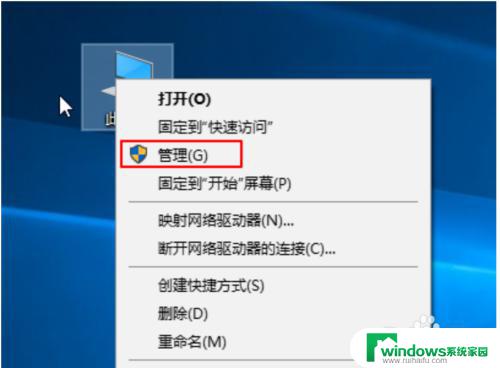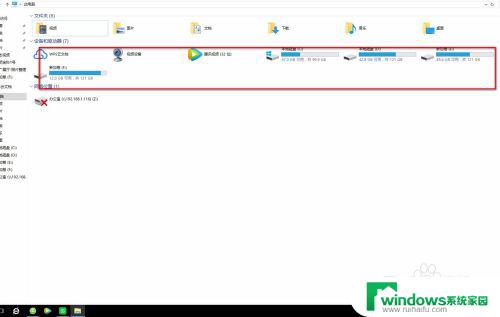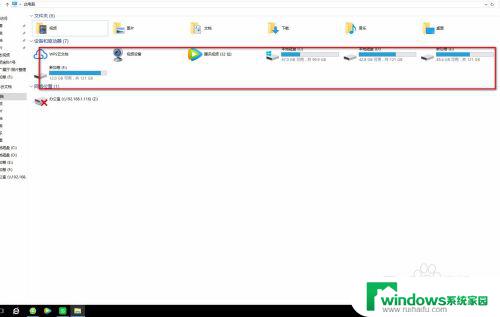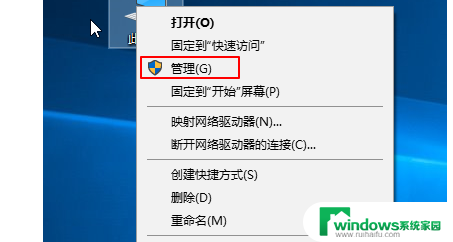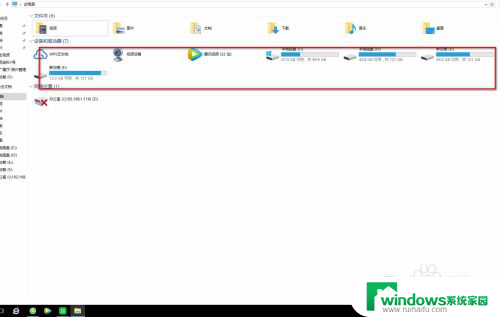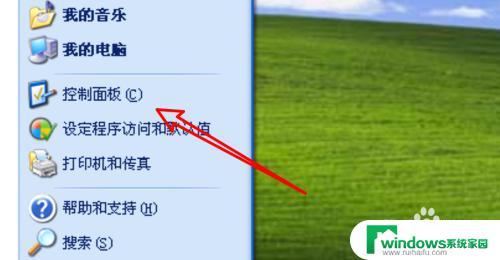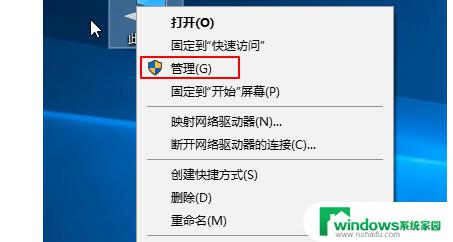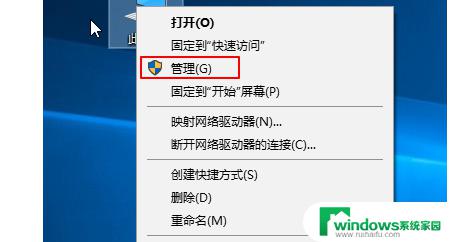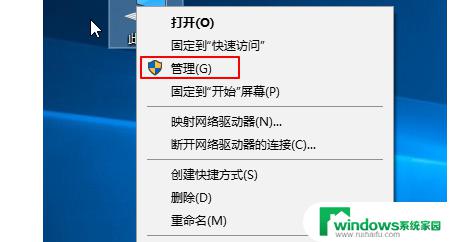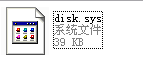移动硬盘识别不了怎么办 电脑无法识别移动硬盘怎么解决
移动硬盘是我们日常工作和生活中常用的存储设备,但有时候我们会遇到电脑无法识别移动硬盘的情况,让人困扰不已,当我们插入移动硬盘时,电脑却无法识别,这可能是由于驱动问题、接口故障或者硬盘本身出现故障等原因所致。针对这种情况,我们可以尝试一些简单的解决方法来修复移动硬盘的识别问题,保障数据的安全和使用的便利。
步骤如下:
1.移动硬盘插入电脑,选择计算机,选择左侧“此电脑”,点击右击
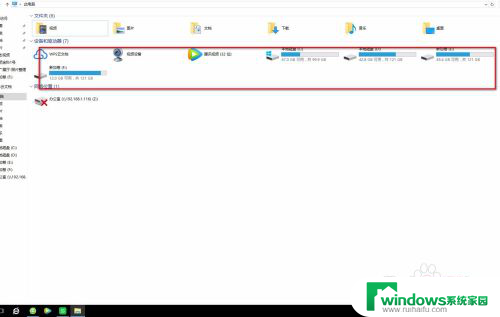
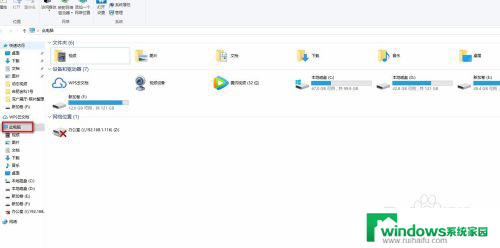
2.选择“管理”点击,进入计算机管理;选择磁盘“磁盘管理”
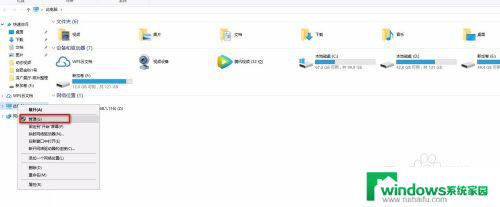
3.如没有看到移动硬盘,可以选择右边的更多操作,重新扫描磁盘
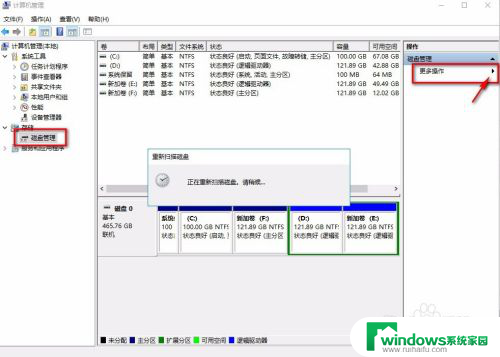
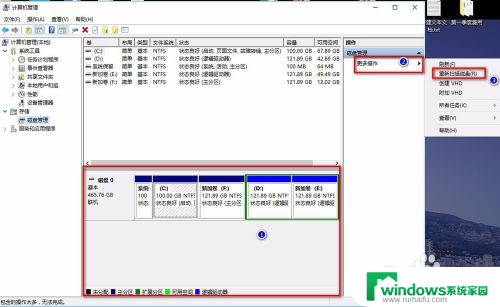
4.如依然没有发现盘符,再点击左侧“设备管理器”,找到“通用串行总线控制器”,双击
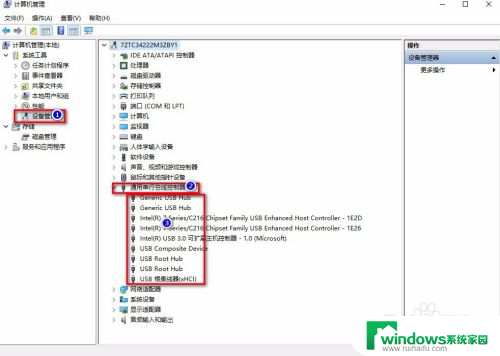
5.随便选择一个,单击右键,点击属性;找到“电源管理”
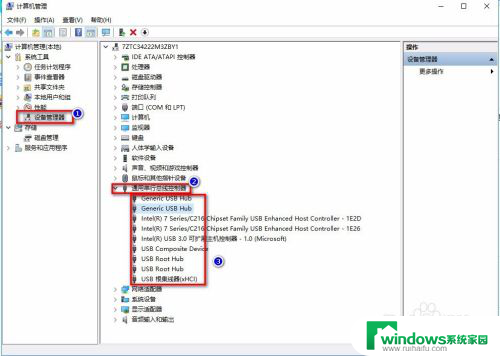
6.去掉“允许计算机关闭此设备以节约电源”的勾选,选择确定
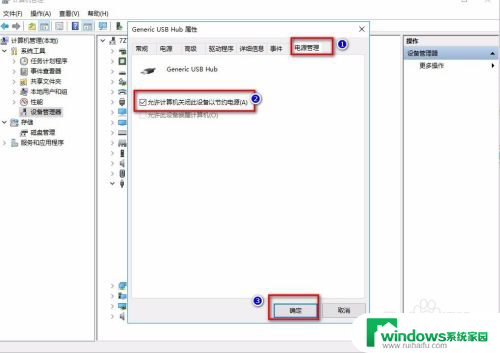
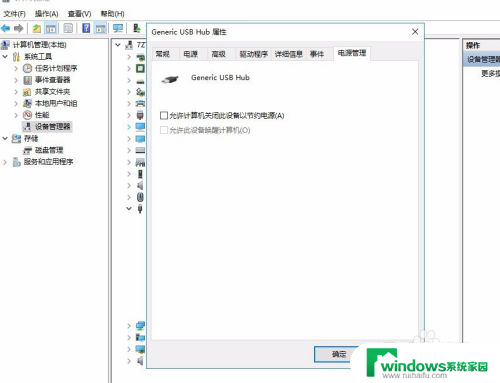
7.然后将“通用串行总线控制器”下的设置全部,按照以上步骤。全部去掉“允许计算机关闭此设备以节约电源”的勾选,选择确定;然后重新插入移动硬盘就可以读取硬盘了。
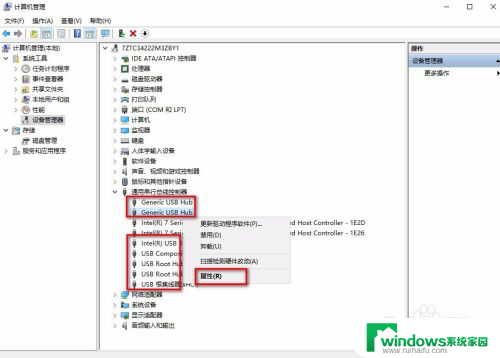
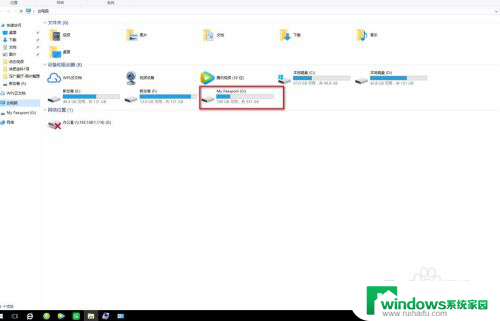
以上就是移动硬盘识别不了怎么办的全部内容,还有不懂得用户就可以根据小编的方法来操作吧,希望能够帮助到大家。